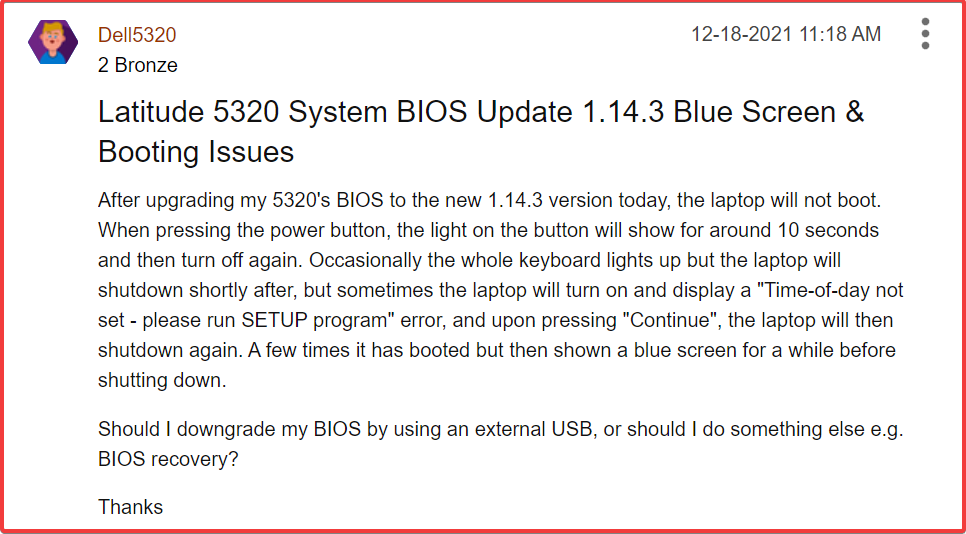Šī programmatūra saglabās jūsu draiveru darbību un darbību, tādējādi pasargājot jūs no izplatītākajām datoru kļūdām un aparatūras kļūmēm. Pārbaudiet visus draiverus, veicot trīs vienkāršas darbības:
- Lejupielādējiet DriverFix (pārbaudīts lejupielādes fails).
- Klikšķis Sāciet skenēšanu atrast visus problemātiskos draiverus.
- Klikšķis Atjaunināt draiverus lai iegūtu jaunas versijas un izvairītos no sistēmas darbības traucējumiem.
- DriverFix ir lejupielādējis 0 lasītāji šomēnes.
Ja pamanāt liels diska lietojums jūsu uzdevumu pārvaldniekā un aiz tā esošais process ir Softthinks, pirms mēģināt izbeigt procesu, jūs varētu domāt, kas ir Softthinks un vai tas ir kritisks process.
Šajā rakstā mēs atbildam uz to, kas ir Mīkstās domas un kā jūs varat noteikt lielu diska lietojumu ko izraisīja Softhinks Service Agent jūsu Windows sistēmā.
Kas ir Softthinks un kāpēc tā servisa aģents izraisa lielu diska izmantošanu?
- Kas ir Softthinks?
- Vai jūs varat droši atspējot Softhinks Service Agent un kā to izdarīt?
- Atspējot Softhinks Agent Service
- Atinstalējiet Softhinks Agent Service
Kas ir Softthinks?
Vienkāršāk sakot, Softhinks ir a dublēšanas lietderība kas darbojas fonā un kam nav saskarnes, tāpēc lietotājiem ir viegli palaist garām. Šis process, kad tiek izmantots, izveido jūsu sistēmas dublējumu un palīdz atjaunot sistēmu liktenīgas kļūdas vai avārijas gadījumā.
Dažreiz process var izraisīt sistēmas problēmas un palēnina sistēmas darbību, izmantojot visus diska resursus. Resurss var sasniegt līdz 100% cietajam diskam, kā arī 80% no CPU izmantošanas.
Parasti tas notiek gadījumā, ja lietderība nav saderīga ar Windows versiju, kuru izmantojat. Kad process sāk izmantot 100% diska resursu, sistēmai nav pietiekami daudz resursu, lai veiktu citas darbības, tāpēc tā sāk justies lēni un kļūdaini.
Daži lietotāji ir ziņojuši, ka Softthinks servisa aģenta dēļ dators sasalst ilgāk par dažām stundām, izmantojot 100% diska.
Vai jūs varat droši atspējot Softhinks Service Agent un kā to izdarīt?
Jā, jūs varat droši atspējot Softhinks, neietekmējot nevienu kritisko jūsu Windows sistēmas funkcionalitāti. Windows operētājsistēmai tas nav būtisks pakalpojums, un lielākoties tas rada lielas resursu izmantošanas problēmas, kā rezultātā rodas iesaldēšanas un akumulatora iztukšošanas problēmas.
Šī problēma galvenokārt skar tikai Dell ražotos klēpjdatorus, jo šis pakalpojums ir paredzēts tikai klēpjdatoru ražotājam. Dell iekļauj šo mazo rezerves utilītu ar savām ierīcēm; tomēr problēmu dēļ Dell ir izlaidis vairākus atjauninājumus problēmas novēršanai.
Ja dublēšanas utilīta nav nepieciešama un nekad iepriekš to neesat izmantojusi, iesakām to atspējot. Lūk, kā jūs varat atspējot Sofththinks aģenta pakalpojumu savā Windows 10 sistēmā.
- Lasiet arī: 8 labākā bezmaksas mākoņa programmatūra Windows
1. metode: atspējojiet Softhinks Agent pakalpojumu
Ja vēl nevēlaties dzēst Dell rezerves utilītu, varat atspējot pakalpojuma automātisku palaišanu. Pakalpojuma apturēšana novērsīs problēmu, kas saistīta ar lielu diska lietošanu, ko izraisīja Softhinks pakalpojumu aģenti. Lūk, kā to izdarīt.
- Nospiediet “Windows atslēga + R” lai atvērtu dialoglodziņu Palaist.
- Tips pakalpojumi.msc un nospiediet Enter.
- Logā Pakalpojumi atrodiet “Softhinks aģentu serviss”. Pakalpojumu var meklēt, nospiežot tastatūras taustiņu S.
- Ar peles labo pogu noklikšķiniet uzSofthinks aģentu pakalpojumi”Un atlasiet Rekvizīti.

- Logā Rekvizīti noklikšķiniet uz nolaižamās izvēlnes Startēšanas veids un atlasiet Atspējots. Ja vēlaties manuāli palaist utilītu Dell Backup, atlasiet Manuāli tā vietā.

- Noklikšķiniet uz Apstājies poga “Pakalpojuma statuss”. Tas nogalinās Softhinks dienesta aģenta procesu.
- Klikšķiniet uz Piesakies> Labi lai saglabātu izmaiņas.
Pārstartējiet sistēmu. Pēc sistēmas restartēšanas atveriet uzdevumu pārvaldnieku un pārbaudiet diska lietojumu. Tam jābūt normālam, jo jūs esat veiksmīgi atspējojis Softhinks aģentu pakalpojumu.
- Lasiet arī: Top 7 antivīruss ar datu atkopšanu 2019. gadam
2. metode: atinstalējiet Softhinks Agent Service
Softhinks Agent Service ir programmatūras sastāvdaļa DellRezerves spējas. Ja jums nav nepieciešama utilīta Dell Backup, varat to atinstalēt no savas sistēmas.
- Nospiediet “Windows atslēga + R”, Lai atvērtu Run.
- Tips Kontrole un nospiediet taustiņu Enter, lai atvērtu vadības paneli.

- Iet uz Programmas > Programmas un iespējas.
- Atrodiet “Dell dublēšana un atkopšana” un atlasiet to.
- Klikšķiniet uz Atinstalēt iespēja pilnībā noņemt rīku no datora.
- Restartējiet datoru.
SAISTĪTIE STĀSTI, KURI VAR PATĪKT:
- 11 labākie Windows 10 reģistra tīrīšanas līdzekļi, kas jāizmanto 2019. gadā
- 4 labākā šifrētā failu koplietošanas programmatūra operētājsistēmai Windows 10
- 8 no labākajiem Windows 10 spēļu klēpjdatoriem 2019. gadam